4.3 NetWareへのIdentity Managerのインストール
この手順では、メタディレクトリサーバ、Webコンポーネント、およびNetWareのユーティリティのインストールについて説明します。始める前に、システムがセクション 4.2, Identity Managerのコンポーネントとシステム要件に示されている要件を満たしていることを確認してください。
-
Identity Managerインストールファイルをダウンロードして、展開します。Identity Managerインストールファイルは、Novell用ダウンロードのサイトからダウンロードできます。
-
ファイルを展開したら、サーバコンソールプロンプトで「nwconfig」と入力します。
-
[Product Options (製品オプション)]>[Install a Product Not Listed (リストにない製品のインストール)]の順に選択します。
-
F3 (RCONSOLEを使用している場合はF4)を押し、\NWディレクトリ内のIdentity Manager NetWareインストールファイルのパスを指定します。
続いてグラフィカルインストールユーティリティが起動します。
図 4-1 Identity Managerインストールファイルの初期設定
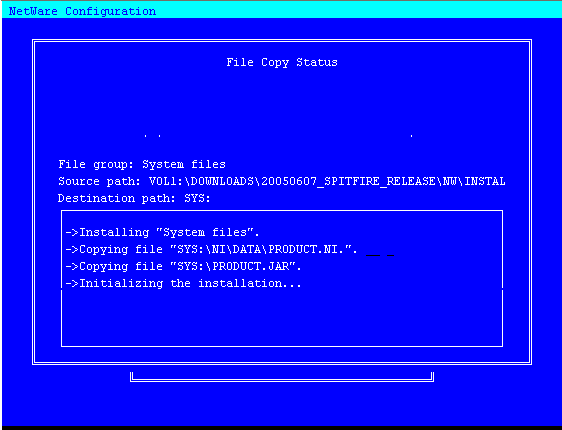
サーバGUIに直接移動して、[Novell]アイコンから[インストール]を選択しても、インストールプロセスを開始できます。[インストール済みの製品]画面で、[追加]をクリックします。次に、[ソースパス]画面で、\NWディレクトリ内のproducts.niファイルへのパスを入力します。[OK]をクリックします。
-
ファイルのコピーが完了すると、[Identity Manager製品インストール]ページが表示されます。[次へ]をクリックして、インストールを開始します。
図 4-2 Identity Managerインストールの最初のページ
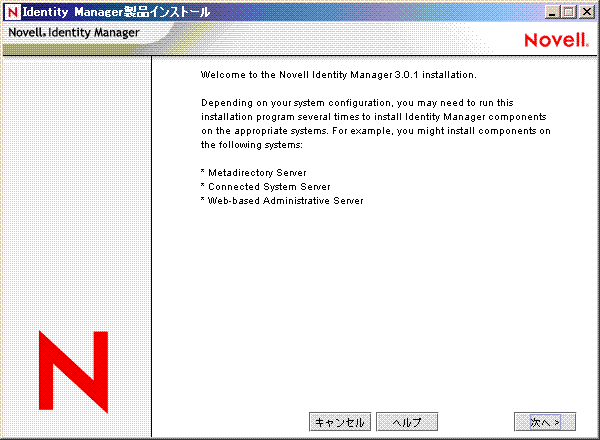
-
使用許諾契約を読み、[受諾する]をクリックします。
-
メタディレクトリサーバ、Webコンポーネント、およびユーティリティなど、システムの種類について説明する[概要]ページを確認します。[次へ]をクリックして続行します。
この情報は、セクション 4.2, Identity Managerのコンポーネントとシステム要件の表でも説明されています。
-
[Identity Managerのインストール]ページで、インストールするコンポーネントを選択します。セクション 4.2, Identity Managerのコンポーネントとシステム要件を参照してください。
図 4-3 Identity Managerインストールオプション

次のオプションがあります。通常のインストールでは、すべてのコンポーネントを選択します。
-
メタディレクトリサーバ: メタディレクトリエンジンとサービスドライバがインストールされます。NetWareプラットフォームでは、eDirectory、LDAP、JDBC、GroupWise、区切りテキスト、Composer、Avaya、SOAP、SIF、およびNovell AuditエージェントのIdentity Managerドライバが含まれます。このオプションを選択すると、eDirectoryスキーマも拡張されます。
Novell eDirectoryは、このオプションをインストールする前にインストールする必要があります。メタディレクトリサーバコンポーネントは、Identity Managerのメタディレクトリエンジンを実行する場所にインストールします。
-
接続システム: 接続システムと、メタディレクトリエンジンを実行するサーバの間にリンクを確立できるようにするリモートローダがインストールされます。NetWareの場合、このオプションによりLDAP、JDBC、GroupWise、Composer、Avaya、SOAP、SIF、および区切りテキストの各ドライバもインストールされます。
メモ:Identity ManagerとNetWareの組み合わせでインストールする場合、このオプションは使用できないため[インストール]画面に表示されません。
-
Identity Manager Webコンポーネント: このオプションでは、Identity Managerプラグインとドライバ環境設定がインストールされます。
Novell iManagerは、このオプションをインストールする前にインストールする必要があります。
-
ユーティリティ: JDBCドライバの他のスクリプトと、他のドライバのユーティリティがインストールされます。通常のドライバには、接続ユーティリティがありません。
-
-
[次へ]をクリックします。
-
インストールするドライバを選択し、[次へ]をクリックします。
図 4-4 メタディレクトリエンジンのドライバの選択
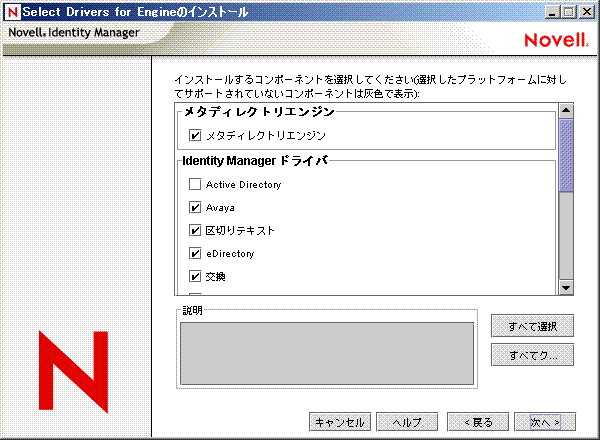
エンジンインストールのドライバを選択するページには、対応するプラットフォームにどのドライバをインストールできるかが表示されます。たとえば、NetWareサーバでは、Windows Active Directoryドライバはインストールできません。
デフォルトでは、そのオプションで選択可能なすべてのドライバが選択されています。別のドライバが必要になった場合に後でインストールプログラムを実行しなくてもよいように、選択されたドライバファイルをすべてインストールすることをお勧めします。ドライバファイルは、iManagerまたはDesignerを使用して設定された後、展開されるまで使用されません。
メモ:この時点でインストールしないドライバがある場合、そのドライバをインストールするにはこのインストールプログラムを再実行する必要があります。Designerを使用してドライバファイルを作成、変更、および展開することもできます。
-
製品のアクティベーションに関する情報メッセージが表示されたら、[OK]をクリックします。
ドライバは、インストール後90日以内に有効にする必要があります。有効にしないと、90日後にシャットダウンします。
-
[スキーマ拡張]ページで、次の情報を指定します。
図 4-5 [スキーマ拡張]ページ
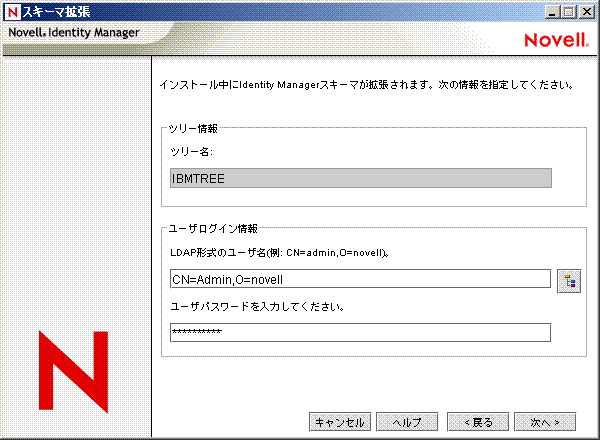
-
ユーザ名: スキーマを拡張する権限を持つユーザのユーザ名を指定します(CN=admin,O=novellなどのLDAP形式)。この画面では、eDirectoryスキーマを拡張するのに十分な権限を持つユーザ(Adminなど)を選択します。
-
ユーザパスワード: ユーザのパスワードを指定します。
-
-
[次へ]をクリックします。ユーザ情報が有効な場合、[コンポーネント]ページの1ページ目(3ページ中)が表示されます。
-
[コンポーネント]ページの1ページ目で、ドライバ環境設定とiManagerプラグインを選択し、[次へ]をクリックします。
図 4-6 [コンポーネント]ページの1ページ目
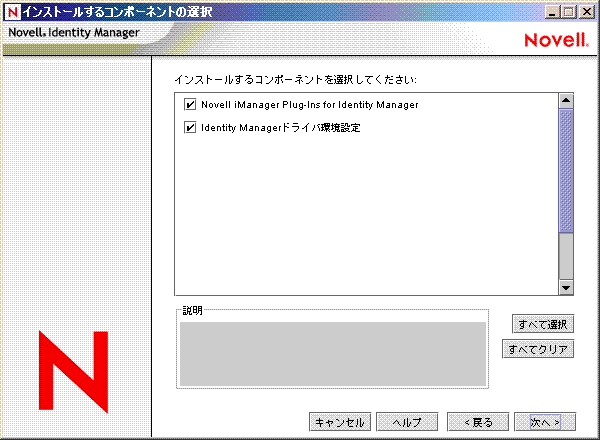
-
[コンポーネント]ページの2ページ目で、[次へ]をクリックします。
Novell Auditシステムをサーバにインストールした場合は、[Novell Audit System Components for Identity Manager]が強調表示されます。強調表示されない場合は、未選択です。アプリケーションコンポーネントを選択すると、JDBCやPeopleSoftなどのアプリケーションシステムのコンポーネントがインストールされます。
-
[コンポーネント]ページの3ページ目で、ユーティリティがインストールされます。[次へ]をクリックします。
プラットフォーム固有のユーティリティは、インストール先のプラットフォームで使用できない場合は淡色表示になります。NetWareの場合、選択可能なのは[JDBCドライバのSQLスクリプト]だけです。
-
[概要]ページで選択内容を確認して、[終了]をクリックします。
図 4-7 インストールする製品とコンポーネントが表示された[概要]ページ
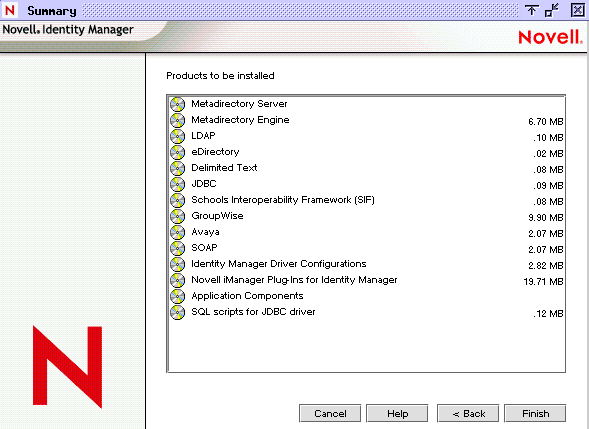
Novell Identity Managerのインストールプロセスにより、eDirectoryはシャットダウンされ、スキーマが拡張されます。インストールプロセスにより、選択した製品とコンポーネントのインストールが開始されます。
図 4-8 NetWareサーバへのインストールプロセス
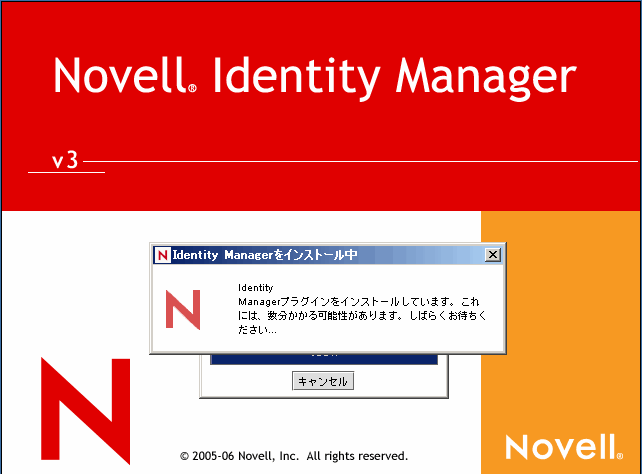
-
インストールが完了すると、[インストールが完了しました]ダイアログボックスが表示されるので、[閉じる]をクリックします。サーバを再起動して、メタディレクトリエンジンのインストールを完了し、Tomcatを再起動します。